如何将功能添加到Windows8和8.1?
系统教程导读
收集整理了【如何将功能添加到Windows8和8.1?】操作系统教程,小编现在分享给大家,供广大互联网技能从业者学习和参考。文章包含1436字,纯文字阅读大概需要3分钟。
系统教程内容图文
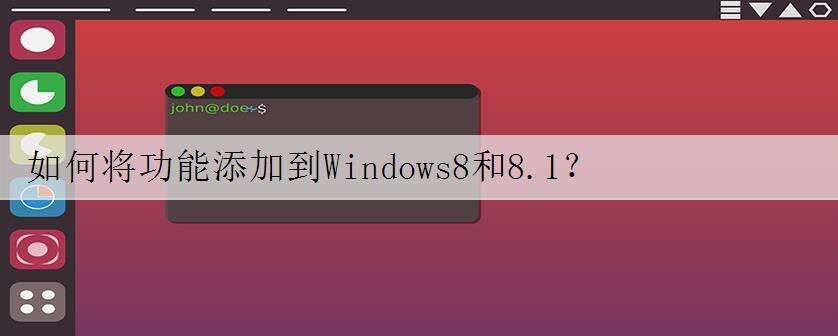
细心的朋友可能已经发行,在Win8.1系统控制面板中有一个向windows8.1添加功能的功能,这个功能有什么用?这个功能又该如何使用呢? “将功能添加到Windows 8”是更换为随时升级。
在功能添加到Windows 8,你可以得到一个版本的Windows 8,比当前版本的更多功能。
得到一个新的版本,你需要买一个产品的关键-他们可以在电子商店。确定购买产品的关键,是特别为功能添加到Windows 8。你也可以在澳大利亚,比利时,加拿大,德国,法国,意大利,日本,购买产品密钥在线荷兰、西班牙、瑞典、瑞士、英国和美国。
一旦你购买的产品密钥,进入功能添加到Windows 8的新功能将被自动添加到您的PC,您将有一个新版本的Windows 8。没有什么会发生在你的应用程序,文件和设置。
你必须登录为管理员能够使用将功能添加到Windows 8
【看看对于功能添加到Windows 8的常见问题:】
Windows 8企业会不会有将功能添加到Windows 8可因为没有可用的功能添加,编辑。
如果你已经安装了windows媒体中心包或Windows 8 Pro包,然后将功能添加到Windows 8将不可用,因为不再有任何可用的功能添加。
【小提示】:如果你需要重新安装Windows 8或Windows 8 Pro在未来,在购买和升级他们的windows媒体中心包或Windows 8 Pro包,那么你需要安装你原来的Windows 8或Windows 8 Pro和激活它的产品密钥和使用我已经有一个产品密钥选项将功能添加到Windows 8进入你的windows媒体中心包或Windows 8 Pro包再次升级的产品密钥
【这里具体如何操作的方法:】
1、做步骤2,3,4,或5在你想打开将功能添加到Windows 8 / 8.1
2、按Windows R打开运行对话框键型windowsanytimeupgradeui.exe,按回车,然后去步骤6下面
3、打开控制面板(图标),点击/点击将功能添加到Windows 8 / 8.1图标,去步骤6下面
4、打开电力用户(赢得X)菜单,点击/点击系统,点击/点击得到一个新版本的Windows功能链接,去步骤6下面。
5、做一个“设置”搜索为添加功能,点击/点击将功能添加到Windows 8在左侧,而去步骤6下面。
6、如果提示UAC,然后单击或点击是
7、做步骤8或9下面根据如果你已经以前购买的产品密钥数或不。
8、如果你已经有了一个产品的关键数:进入你的产品密钥你购买的功能或版本号,等待被批准的关键,点击/点击下一个,和去步骤10下面。
9、如果你想购买一个产品密钥在线
a)向导将在网上看到什么选项供您基于您目前已经安装了Windows 8版,如果你已经购买并安装任何功能购买。点击/点击购买任何你想购买的特征/编辑按钮。
B)现在将提示您输入您的帐单地址信息。填写,并点击/点击下一步。
C)现在将提示您输入您的付款信息。填写,并点击/点击下一步。
d)现在你会看到你的产品密钥。点击/点击下一个开始升级过程。建议您点击/点击查看和打印完整的收据首先保存供以后使用的产品密钥(如步骤6)
E)去步骤10下面
10、点击/我接受许可条款检查框,并点击/点击添加功能。
11、向导现在将开始安装功能/版(升级)。
的时间会有所不同,但在这个时候还不清楚,直到有房可升级购买。您的计算机可能会自动重新启动,安装升级
12、当完成升级,点击/点击关闭。
系统教程总结
以上是为您收集整理的【如何将功能添加到Windows8和8.1?】操作系统教程的全部内容,希望文章能够帮你了解操作系统教程如何将功能添加到Windows8和8.1?。
如果觉得操作系统教程内容还不错,欢迎将网站推荐给好友。

